Le classement des photos
 Je propose ici un système de classement des photos simple et pratique, que j’utilise depuis de nombreuses années.
Je propose ici un système de classement des photos simple et pratique, que j’utilise depuis de nombreuses années.
Classement des photos dans un dossier unique
Il est important de placer tous les dossiers de photos dans un répertoire unique, le plus près possible de la racine de l’espace de stockage. J’ai choisi de placer toutes mes images dans « D:/Mes images/photos ». Cela simplifie l’accès à l’ensemble des photos et est d’une grande utilité pour la sauvegarde.
Des sous-dossiers par année et par mois.
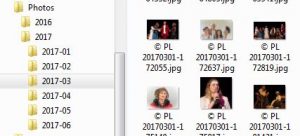 À l’intérieur de ce dossier unique de photos, je conseille d’utiliser simplement des sous dossiers pour les années, et à l’intérieur de ceux-ci, des sous dossiers par mois.
À l’intérieur de ce dossier unique de photos, je conseille d’utiliser simplement des sous dossiers pour les années, et à l’intérieur de ceux-ci, des sous dossiers par mois.
Inutile de créer des dossiers thématiques à l’intérieur des dossiers mensuels.
Il sera facile de placer toutes les nouvelles photos au bon endroit. Pour les anciennes photos, classées selon un ancien système, ce n’est guère plus compliqué, nous verrons comment procéder un peu plus bas.
Pour faciliter le classement des photos, il est commode de les renommer.
Il est impossible de renommer les photos une par une, c’est un travail de titan. Il existe des utilitaires qui font cela très bien et à la vitesse de la lumière.
J’utilise pour ma part le logiciel libre « Ant renamer » (Windows) qui permet le renommage toutes les photos en une seule opération. C’est ce qu’on appelle le traitement par lot.
[edit DU 7/10/2023] Thomas (voir en commentaires) me signale un problème pour afficher la date de capture (qui se trouve dans les EXIF). Je confirme le problème et contacte le développeur de suite. Thomas conseille le logiciel « NameExif »’ que je viens de tester positivement. Je note cependant que Ant Renamer est un logiciel libre.
Il suffit de lui indiquer un point de départ, par exemple « D:/Mes images/photos » pour qu’il renomme toutes les photos de tous les sous-dossiers. Le renommage se fait selon nos propres indications.
Nommage par date
Je conseille de nommer les photos en fonction de la date de prise de vue, en commençant par l’année, puis le mois et le jour, puis l’heure, la minute et la seconde. Mon modèle de renommage est donc du genre « 20170929-181530.jpg » pour une photo prise à 18 h 15’ 30“ le 29 septembre 2017.
En pratiquant ainsi, il sera possible de trier les photos par nom dans le gestionnaire de fichiers, ce qui sera bien pratique pour les replacer ensuite dans le dossier du mois correspondant.
Vous pouvez bien sûr ajouter un suffixe à votre convenance, mais avec le risque que celui-ci soit supprimé lors d’un renommage par lot. Il vaudrait mieux utiliser les mots-clés que les suffixes.
En cas de doublons ou de rafale
Si le logiciel rencontre plusieurs photos prises dans la même seconde ou une photo qui existe déjà sous le même nom, il placera un suffixe entre parenthèses pour bien différencier les photos. L’avantage est de placer les éventuels doublons côte à côte lors d’un tri par nom.
Nous aurons par exemple : « 20170929-181530.jpg », « 20170929-181530(1).jpg », « 20170929-181530(2).jpg »
On peut insérer des caractères n’importe où et si on préfère quelque chose de plus lisible on pourra obtenir « PL 2017-09-29_18h15’30 ».jpg » L’essentiel étant d’opter pour une solution et de s’y tenir pour toutes les photos.
La clef du classement des photos : Les mots-clés
Les métadonnées :
À l’intérieur des fichiers photographiques, on trouve beaucoup d’informations en plus de l’image. Ces informations sont issues de l’appareil photo (EXIF) ou ajoutées par l’utilisateur (IPTC). On les nomme « Métadonnées ».
Les mots-clés :
Parmi ces métadonnées, on trouve les mots-clés qui permettront de filtrer ultérieurement les photos selon nos propres critères. (Voile, montagne, champignon, animal, couleur…)
Pour ajouter des mots-clés aux photos, on passe généralement par l’intermédiaire des logiciels d’images. Il est cependant très facile d’ajouter les mots clés directement depuis l’explorateur de fichiers. (J’explique comment dans le pdf associé.)
Classement des photos retouchées
Les logiciels de retouche de plus en plus performants nous autorisent à améliorer les photos. Quelques conseils importants :
Ne jamais travailler sur les photos originales
Si vous n’utilisez pas de logiciel du genre Lightroom ou équivalent, interdisez-vous toute modification des photos originales et ne travaillez que sur des copies.
Certaines personnes détruisent les photos originales après retouche. Je ne trouve pas que ce soit une bonne idée. Au fil du temps, vous progresserez dans l’art de la retouche ou vos goûts évolueront. Un traitement dont vous étiez parfaitement satisfait ne vous conviendra plus parce que vous aurez appris d’autres techniques. En gardant les originales, vous aurez toujours le loisir de recommencer un traitement ultérieurement.
Mais comment classer les photos retouchées ?
Plusieurs solutions de rangement s’offrent à vous. Soit vous laissez les photos retouchées dans le dossier des originales et dans ce cas vous suffixerez le nom de la photo du genre « 20170929-181530-modif.DNG », soit vous placerez ces photos retouchées dans une autre arborescence parallèle à la première, il ne sera pas obligatoire alors de renommer la photo.
Vous veillerez bien sûr à ne pas appliquer un renommage global à ces photos retouchées, sauf à être très prudent pour conserver le suffixe éventuel. (Possible mais source d’erreurs).
Je préfère placer mes photos dans deux arborescences, les originales dans « D:/Mes images/photos/originales » et les retouchées dans « D:/Mes images/photos/retouches ». Mais c’est une affaire de goût.
La sauvegarde des photos.
Un autre élément fondamental du classement des photos : La sauvegarde.
Il est indispensable de sauvegarder ses photos. Je parle ici d’une véritable sauvegarde et non d’une duplication des photos dans un autre répertoire du même ordinateur (Je vois cela trop souvent !). Une sauvegarde doit se faire dans un espace de stockage extérieur à l’ordinateur et en plusieurs exemplaires. L’un de ces exemplaires doit être conservé en dehors du domicile.
Ayez à l’esprit que la gravure régulière d’un CD ou DVD n’est pas fiable dans le temps. Sachez aussi que les clefs USB sont des solutions de transferts ou d’échanges mais certainement pas des outils de sauvegarde.
Faites bien la différence entre sauvegarde et synchronisation.
La sauvegarde doit être configurée pour ne pas effacer sur l’espace distant les fichiers qui auraient été supprimés sur l’espace local.
Le Cloud est une bonne solution de synchronisation, mais peu pratique à cause des temps de transfert. Il permet cependant de s’affranchir du risque de propagation des virus, ces derniers pouvant éventuellement infester les disques durs externes que l’on connecterait à un ordinateur atteint.
La notion d’archivage est importante :
Conservez quelque part, loin de votre ordinateur (vol ou incendie !), une copie des photos sur CD non ré-inscriptible. Et faites cet archivage de temps en temps, à un rythme qui vous convient, tous les mois par exemple.
Les virus
Le stock de photos a pour nous une grande valeur et pourtant je vois parfois des gens utiliser un matériel non protégé contre les virus. Je recommande de s’équiper de logiciels de protection payants et de bonne renommée.
Il existe des virus sur Mac.
Quelques outils utiles
Pour remettre d’aplomb une vaste collection de photos, on peut utiliser quelques outils fort utiles.
- Irfanview comme visualiseur ultra rapide.
- Ant renamer cité plus haut pour renommer les photos par lots.
- Duplicate cleaner pro pour repérer et gérer les doublons d’images.
- Everything comme outil de recherche interne ultra rapide.
- Photome pour visualiser et modifier les EXIF
Dans le PDF associé à cet article (réservé aux abonnés) je rentre dans le détail du logiciel Ant Renamer et dans la façon d’ajouter des mots-clés directement depuis l’explorateur de fichiers.
Un mot sur Lightroom
Cela va aller vite, en deux lignes.
Tout ce qui est proposé ci-dessus se gère directement et très facilement dans Lightroom ou équivalent. Classement des photos, déplacement, renommage, dédoublonnage… Même la gestion des photos retouchées n’est plus nécessaire ! Nous y reviendrons, mais vous pouvez lire mon article sur la bibliothèque Lightroom.
J’espère que cet article vous a été utile, n’hésitez pas à commenter ci dessous !
Téléchargez le PDF associé à cet article
Le PDF (et ePub) ci-dessous contient des tutoriels sur Ant Renamer et Mots-clés depuis l’explorateur de fichiers. Il est illustré de captures d’écran.
[convertkit form=5090350]
Partager :
- Cliquer pour partager sur X(ouvre dans une nouvelle fenêtre) X
- Cliquez pour partager sur Facebook(ouvre dans une nouvelle fenêtre) Facebook
- Cliquer pour imprimer(ouvre dans une nouvelle fenêtre) Imprimer
- Cliquez pour partager sur Pinterest(ouvre dans une nouvelle fenêtre) Pinterest
- Cliquer pour envoyer un lien par e-mail à un ami(ouvre dans une nouvelle fenêtre) E-mail
Articles similaires
Note sur les commentaires
Les commentaires fonctionnent mais quelques problèmes dans la logique d'utilisation m'ont été rapportés.Travail en cours sur ce sujet.
7 Commentaires
Add comment
Ce site utilise Akismet pour réduire les indésirables. En savoir plus sur la façon dont les données de vos commentaires sont traitées.

Bonjour et merci pour l’information.
Depuis longtemps j’utilise le renommage de Lightroom.
Je viens de faire des tests et j’ai eu le même problème. Je pense que l’on doit pouvoir récupérer les infos EXIF (DateTimeOriginal), mais à ce jour je n’y arrive pas. Je vais faire un mail au concepteur du programme.
Merci pour l’information sur « NameFix » que je viens de tester.
Pour faire suite :
J’ai trouvé NAMEFIX qui est gratuit et renomme en fonction de la date de prise de vue.
Merci en tout cas pour cet article que je conserve en Favoris.
Bonjour,
Très intéressant.
En revanche, le programme Ant Renamer déconne.
Que je coche Dernière modication ou Création, il renomme en fonction de la date de copie des fichiers et non en fonction de la date de prise de vue.
Je vai le faire
Merci de vos commentaires qui m’encouragent à relancer ce blog.
Très intéressant comme article.
Merci…
parfait et efficace …
Merci